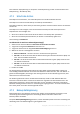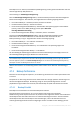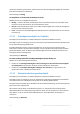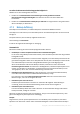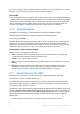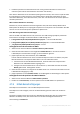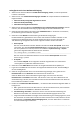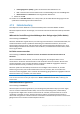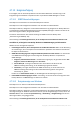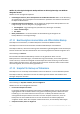Operation Manual
127 Copyright © Acronis International GmbH, 2002-2015
So konfigurieren Sie eine E-Mail-Benachrichtigung
1. Aktivieren Sie das Kontrollkästchen E-Mail-Benachrichtigung senden, um die entsprechende
Funktion zu aktivieren.
2. Aktivieren Sie unter E-Mail-Benachrichtigungen schicken die entsprechenden Kontrollkästchen
folgendermaßen:
Wenn das Backup erfolgreich abgeschlossen wurde.
Wenn das Backup fehlschlägt.
Wenn Benutzereingriff erforderlich ist.
3. Aktivieren Sie das Kontrollkästchen Vollständiges Log zur Benachrichtigung hinzufügen, falls Sie
möchten, dass die E-Mail-Benachrichtigung Log-Einträge für die Aktion beinhalten soll.
4. Geben Sie die E-Mail-Adresse des Ziels im Feld E-Mail-Adressen ein. Sie können auch mehrere,
per Semikolon getrennte Adressen eingeben.
5. Geben Sie im Feld Betreff eine Beschreibung für die Benachrichtigung ein.
Die Betreffzeile kann gewöhnlichen Text und eine oder mehrere Variablen enthalten. In den
empfangenen E-Mail-Nachrichten wird jede Variable dann durch den zum Zeitpunkt der
Task-Ausführung vorliegenden Wert ersetzt. Folgende Variablen werden unterstützt:
%description%
Bei einer unter Windows laufenden Maschine wird die Variable %description% durch einen
Text ersetzt, der dem Feld Computerbeschreibung der jeweiligen Maschine entspricht. Um
den Text spezifizieren zu können, können Sie entweder zu Systemsteuerung –> System
gehen oder folgenden Befehl als Administrator ausführen:
net config server /srvcomment:<text>
Bei einer unter Linux laufenden Maschine wird die Variable %description% durch einen
leeren String ("") ersetzt.
%subject%
Die Variable %subject% wird in folgenden Ausdruck umgewandelt: Task <Task-Name>
<Task-Ergebnis> auf Maschine <Maschinenname>.
6. Geben Sie im Feld SMTP-Server den Namen des ausgehenden Mail-Servers (SMTP) ein.
7. Legen Sie im Feld Port die Port-Nummer des ausgehenden Mail-Servers fest. Standardmäßig ist
der Port auf 25 gesetzt.
8. Sollte der ausgehende Mail-Server eine Authentifizierung benötigen, dann geben Sie den
Benutzernamen und das Kennwort vom E-Mail-Konto des Senders ein.
Sollte der SMTP-Server keine Authentifizierung benötigen, dann lassen Sie die Felder
Benutzername und Kennwort einfach leer. Falls Sie nicht sicher sind, ob Ihr SMTP-Server eine
Authentifizierung erfordert, dann kontaktieren Sie Ihren Netzwerk-Administrator oder bitten Sie
Ihren E-Mail-Dienstanbieter um Hilfe.
9. Klicken Sie auf Erweiterte E-Mail-Parameter..., um weitere E-Mail-Parameter folgendermaßen zu
konfigurieren:
a. Von – geben Sie den Namen des Absenders an. Falls Sie das Feld leer lassen, dann enthalten
die Nachrichten im Feld Von das E-Mail-Konto des Senders.
b. Verschlüsselung verwenden – Sie können sich für eine verschlüsselte Verbindung zum
Mail-Server entscheiden. Zur Auswahl stehen die Verschlüsselungstypen SSL und TLS.
c. Einige Internetdienstanbieter verlangen eine Authentifizierung am Posteingangsserver, bevor
das Verschicken von Nachrichten erlaubt wird. Wenn das bei Ihnen zutrifft, aktivieren Sie das
Kontrollkästchen Anmeldung beim Posteingangsserver, um einen POP3-Server zu aktivieren
und seine Einstellungen einzurichten: